Movavi Clips
Классный контент для соцсетей – это просто
Нужно переслать видео с телефона в WhatsApp, но запись слишком длинная? Тут вам пригодится программа для нарезки видео на телефоне, например Movavi Clips. Она позволяет редактировать видео на смартфонах на Android: разрезать и склеивать записи, добавлять музыку и переходы, ускорять и замедлять видео и многое другое. Дополнительный плюс – приложение на русском. Так что, если у вас, например, Samsung Galaxy или Honor, Movavi Clips послужит удобным инструментом для работы с видео. Читайте в инструкции ниже, как обрезать видео на телефоне всего в 4 шага.
Как обрезать видео на Android с помощью Movavi Clips
С помощью кнопки ниже откройте Google Play и скачайте мобильный видеоредактор Movavi на свой телефон. Коснитесь иконки, чтобы открыть программу.
Чтобы открыть в приложении видео, которое нужно обрезать, коснитесь кнопки со знаком плюса внизу экрана.
Выберите заставку нужного видео, после чего нажмите кнопку Начать редактирование. В выпадающем меню выберите желаемое соотношение сторон клипа.
Сдвиньте видеоряд влево до линии планируемого разреза либо коснитесь видео в окне предпросмотра и проиграйте его до нужного места. Затем дотроньтесь до иконки Ножниц внизу, и запись разделится на 2 части. Чтобы удалить лишний фрагмент – смахните его вниз.
Нажмите на иконку скачивания справа вверху, чтобы сохранить видео. В открывшемся окне можно просмотреть результат. Если нужно вернуться к редактированию, коснитесь стрелки Назад в левом верхнем углу. Если все хорошо – кнопки Сохранить внизу. Видео сохранится в галерею, в папку Movavi Clips. При этом исходная версия записи останется в своей папке в первоначальном виде.
Ну вот, теперь вы знаете, как делать обрезку видео на Андроид без лишних усилий.
Movavi Clips
Классный контент для соцсетей – это просто
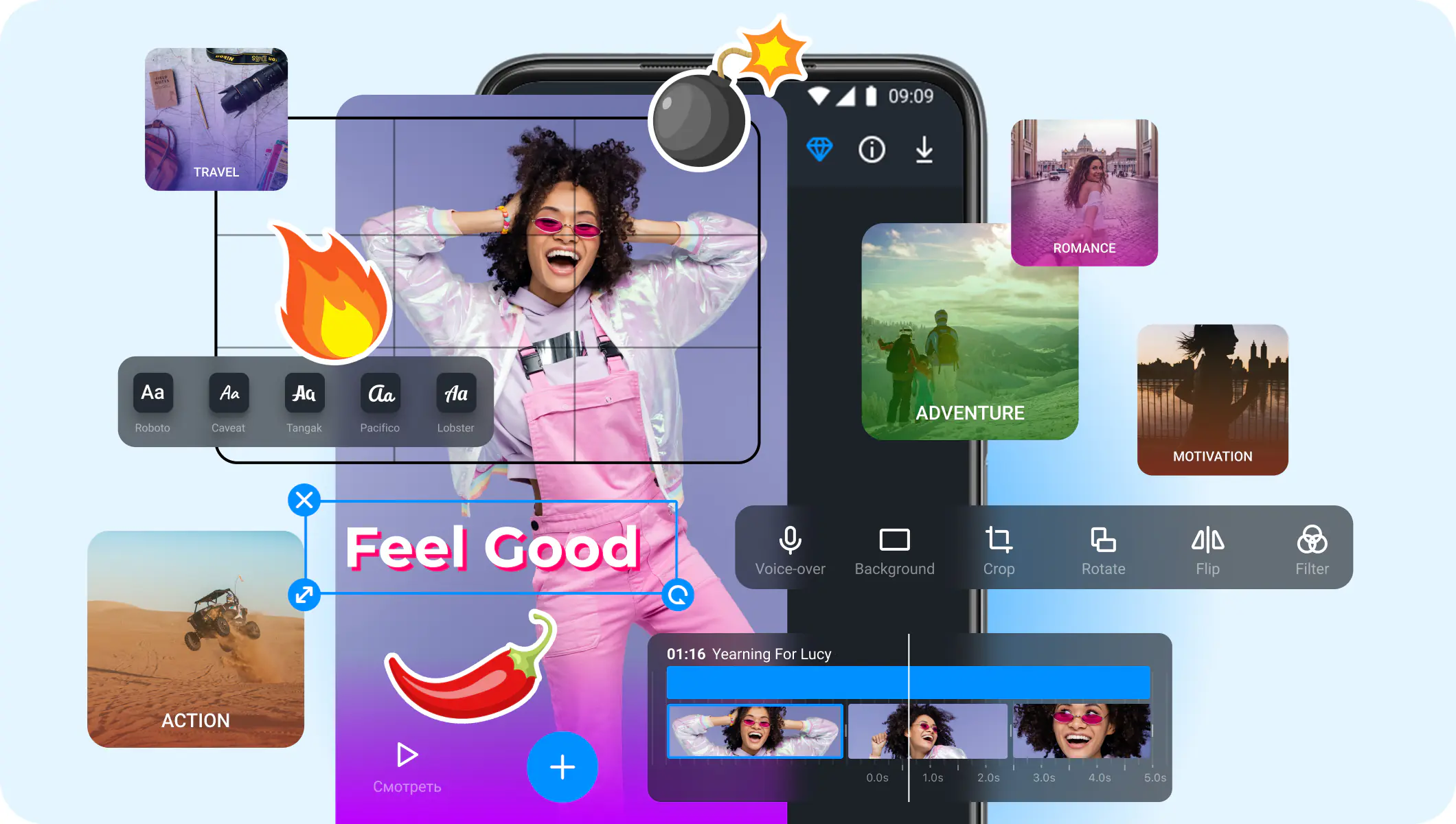
Подпишитесь на наши выгодные предложения и советы!
На нашу рассылку подписалось уже более 1,5 млн. пользователей